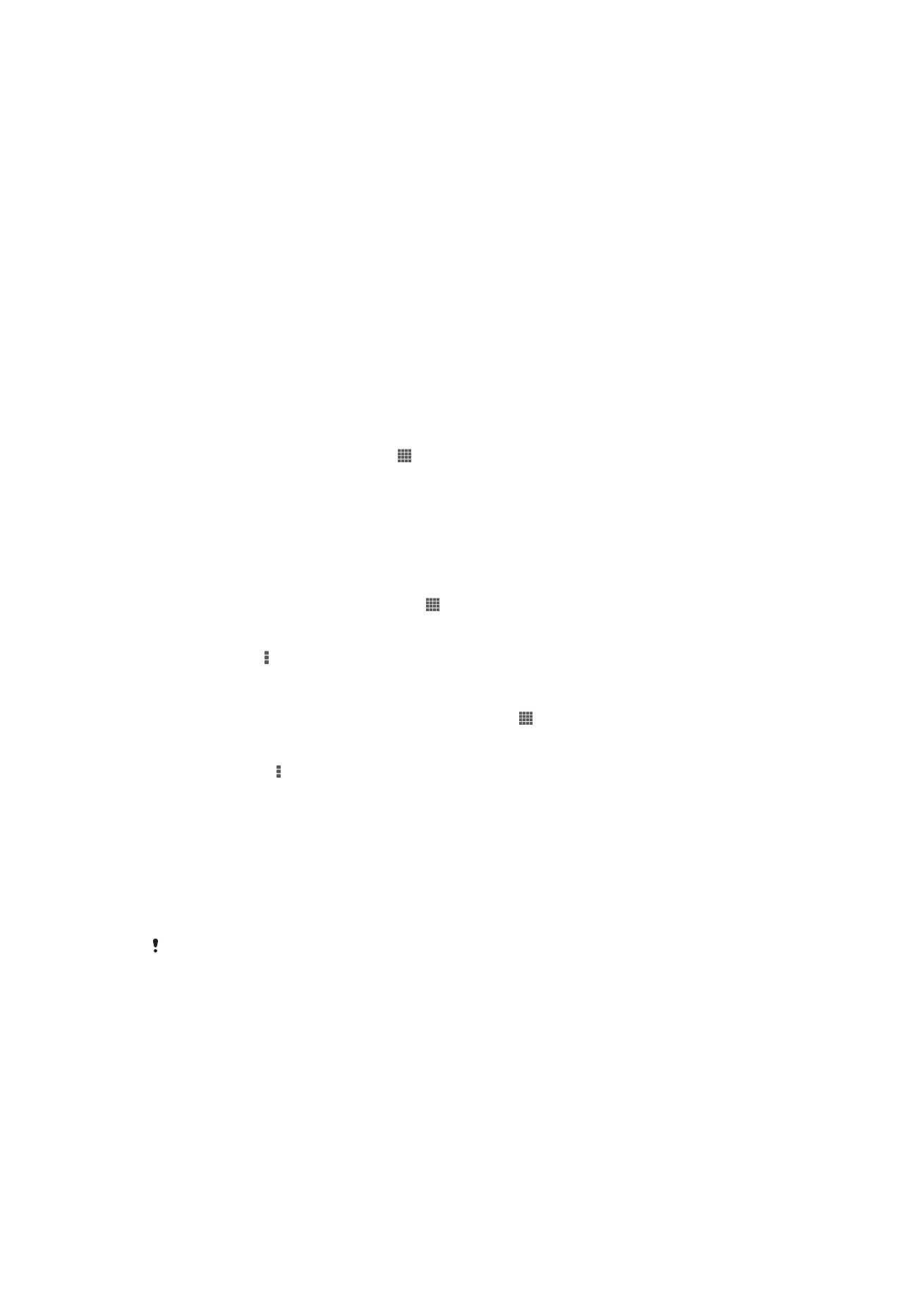
A vállalati e-mail, naptár és kapcsolatok szinkronizálása
Férjen hozzá a vállalati e-mail üzeneteihez, naptári találkozóihoz és kapcsolataihoz
közvetlenül az eszközről. Tekintse meg és kezelje azokat olyan egyszerűen, mintha azt a
számítógépéről tenné. A beállítás után az információkat az
E-mail, a Naptár és a
Kapcsolatok alkalmazásokban találja.
A fent ismertetett funkció eléréséhez a vállalati információkat Microsoft® Exchange szervernek
kell tárolnia.
103
Ez a kiadvány internetes változata. © Csak magáncélú felhasználásra nyomtatható ki.
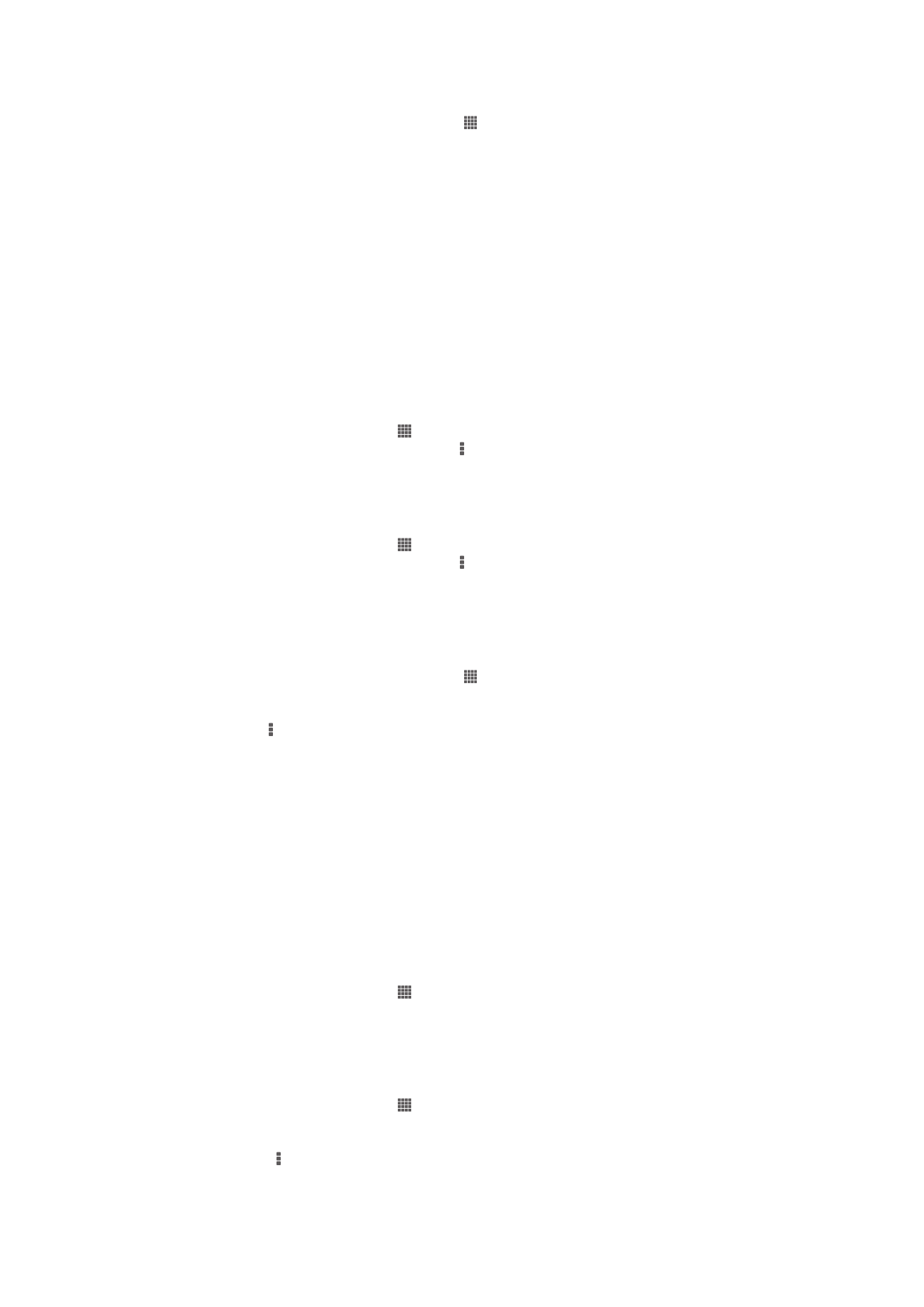
Vállalati e-mail, naptár és kapcsolatok beállítása
1.
A Kezdőképernyő képernyőn koppintson a ikonra.
2.
Koppintson a
Beállítások > Új fiók > Vállalati lehetőségre.
3.
Írja be a vállalati e-mail címét és jelszavát.
4.
Koppintson a
Tovább lehetőségre. Az eszköz elkezdi a fiókadatok beolvasását.
Ha hiba történik, bővebb információért forduljon a vállalat hálózatának
rendszergazdájához.
5.
Koppintson az
OK gombra, ha engedélyezni szeretné, hogy a vállalati kiszolgáló
felügyelje az eszközt.
6.
Válassza ki az eszközzel szinkronizálandó adatokat, például névjegyeket és
naptárbejegyzéseket.
7.
Ha szükséges, az eszközkezelő bekapcsolásával engedélyezze, hogy a vállalati
kiszolgáló felügyeljen egyes biztonsági funkciókat az eszközön. Engedélyezheti
például, hogy a vállalati kiszolgáló jelszószabályokat és tárolási titkosítást adjon
meg.
8.
Amikor a beállítással végzett, adjon nevet a vállalati fiókjának.
A vállalati e-mail, a naptár és a névjegyek beállításainak szerkesztése
1.
A Kezdőképernyőn koppintson a ikonra.
2.
Koppintson a
E-mail lehetőségre, majd az gombra.
3.
Koppintson a
Beállítások lehetőségre, majd válassza ki a vállalati fiókot.
4.
Módosítsa a kívánt beállításokat.
Szinkronizálási időköz beállítása vállalati fiókhoz
1.
A Kezdőképernyőn koppintson a ikonra.
2.
Koppintson a
E-mail lehetőségre, majd az gombra.
3.
Koppintson a
Beállítások lehetőségre, majd válassza ki a vállalati fiókot.
4.
Koppintson a
Bejövő üz. ellenőrzési gyakorisága lehetőségre, és válasszon ki
egy beállítást.
Vállalati fiók eltávolítása
1.
A Kezdőképernyő képernyőn koppintson a ikonra.
2.
Koppintson a
Beállítások > Vállalati lehetőségre, majd válassza ki a vállalati
fiókját.
3.
Koppintson a parancsra, majd az
Fiók eltávolítása gombra.
4.
A megerősítéshez koppintson újra a
Fiók eltávolítása lehetőségre.